OneNote gehört zu den Apps, die zunehmend für das kollaborative Arbeiten im Unterricht zum Einsatz kommen. Neben dem Führen einer digitalen Mappe bietet sich die App in vielen Szenarien auch als Ersatz für die klassische Tafel an, lassen sich doch Aufgaben per Beamer projiziert wunderbar von jedem SuS aufrufen und vergleichen.
Nervig dabei – will man auf bestimmte Aspekte hinweisen ist Kreativität gefragt, denn der Einsatz als SmartBoard-ErsatzSoftware ist keine Stärke, typische „Präsentation-Skills“ wie ein Präsentationsmodus (bei dem beispielsweise Werkzeuge oder auch die zweite Hälfte eines geteilten Bildschirms nicht übertragen werden) oder eben einen virtuellen Laserpointer sucht man bei OneNote (und anderen Apps) vergebens.
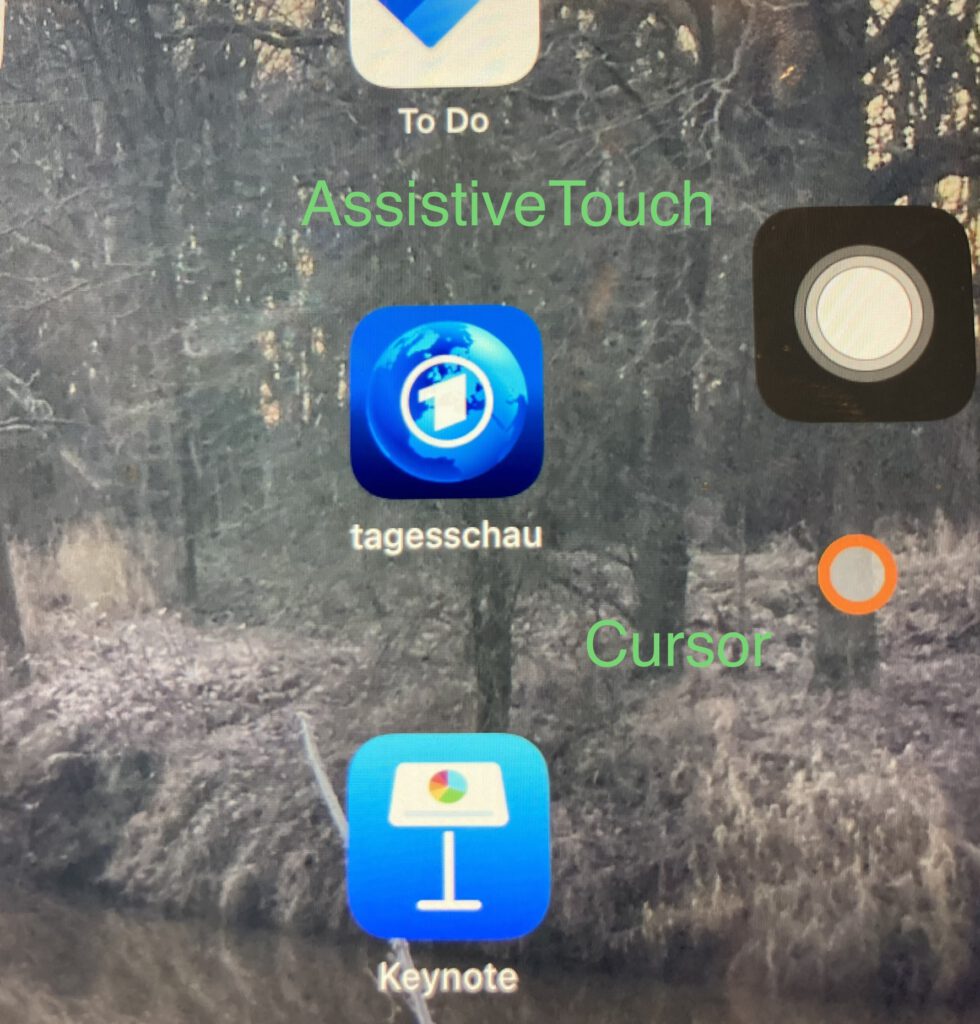
Abhilfe durch Krücken lässt sich auf unterschiedliche Weise schaffen:
A) Ich verwende seit dem letzten iOS-Update unfassbar gerne die „Universelle Steuerung“ was bedeutet, dass ich Maus und Tastatur meines MacBook – sofern beide Geräte sich im selben WLAN befinden – auch auf meinem iPad nutzen kann. Damit erhalte ich auf dem Display des iPad einen „Cursor“ in Form eines bunten Kreises …
selber Effekt lässt sich auch mit einer Bluetooth-Maus oder einem per Bluetooth an das iPad angebundenen Trackpad erreichen, der einen wunderbaren Pointer-Ersatz ergibt.
B) Fällt diese Variante per Bluetooth-Zusatzgerät weg gibt es noch den „Assistive Touch“. Diesen aktiviere ich in den Einstellungen unter Bedienungshilfen –> Tippen –> Assistive Touch! Es erscheint ein virtueller Homebutton, der sich mit dem Finger auf dem Display hin und herschieben lässt. Benötigt man ihn nicht flutscht er immer an den Bildschirmrand und verdunkelt sich nach einem kurzen Moment, bis er wieder per Finger aktiviert wird. Eigentlich soll dieser mit unterschiedlichen Aktionen belegt eine Bedienungshilfe darstellen, legt man aber in den Einstellungen alle Aktionen für den Button lahm, kann er ein brauchbares Laserpointer-Surrogat darstellen!

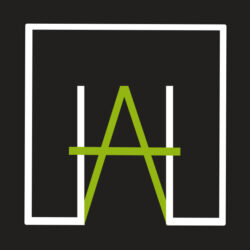
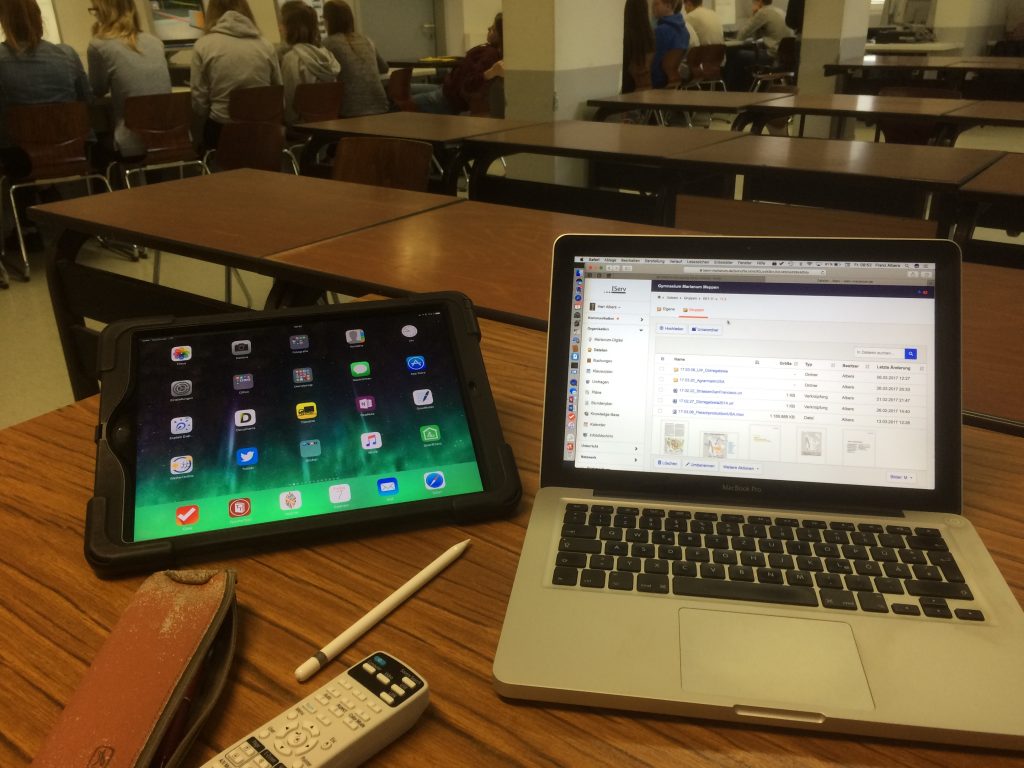 Wie erwähnt: Schaltzentrale ist das MacBook – von dort gibt es die regelmäßige und von mir hochgeschätzte erste Sicherung per TimeMachine auf eine USB-Festplatte auf dem Schreibtisch. Diese sichert aber zwecks Begrenzung des Datenvolumens und der Dauer der Backups nicht Musik- und Bilddateien.
Wie erwähnt: Schaltzentrale ist das MacBook – von dort gibt es die regelmäßige und von mir hochgeschätzte erste Sicherung per TimeMachine auf eine USB-Festplatte auf dem Schreibtisch. Diese sichert aber zwecks Begrenzung des Datenvolumens und der Dauer der Backups nicht Musik- und Bilddateien.